在日常工作中,有的小伙伴是需要对图片进行处理的,如果我们没合适的工具,处理图片可能就有些困难了。而有时下载的处理图片软件操作难度过高,自己也不容易下手。其实我们可以选择一款在线处理图片的网站,这样也能帮助我们编辑图片。例如改图鸭这款处理图片的工具,该网站支持的功能还是比较丰富的,例如图片压缩(https://www.gaituya.com/yasuo/)、调整图像大小(https://www.gaituya.com/daxiao/)、裁剪图片(https://www.gaituya.com/caijian/)等,下面给大家介绍一些处理图片的操作看看。
一、图片压缩
图片压缩是改图鸭的基础功能,该功能可以压缩多种格式的图片,例如PNG、JPG、GIF等,并且还可以实现批量压缩。
1.打开改图鸭网站,选择网站中的图片压缩功能。
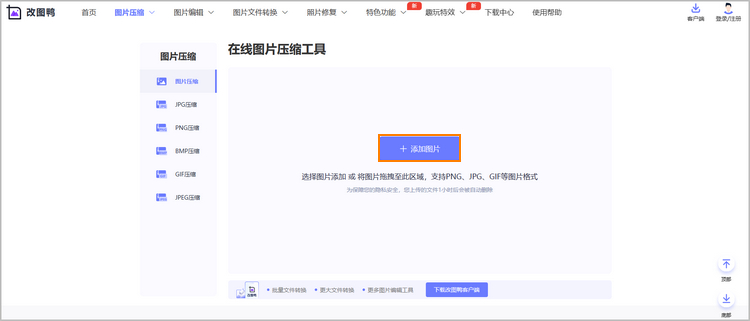
2.点击对应上传图片的按钮,选择需要压缩的图片上传,压缩图片时,可以对一些压缩参数做出调整。这里可以在压缩设置中选择缩小优先、普通压缩、清晰优先这三项参数;并且还可以对压缩的图片更改输出格式,这里有格式不变、JPG格式、PNG格式可以选择。
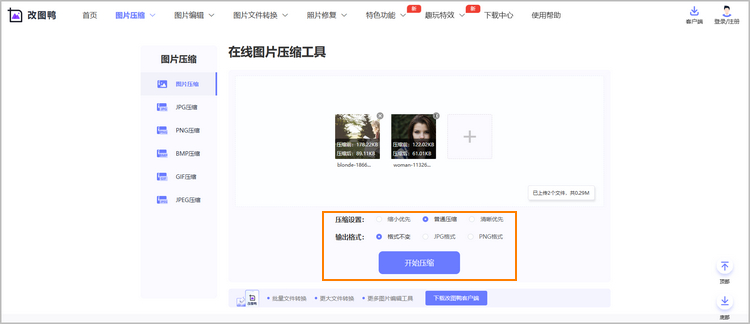
3.图片压缩好后,压缩成功的图片就会自动上传到网站页面中,点击下载图片可将压缩好的图片保存到本地,如果大家对压缩好的图片不满意,也可选择删除图片再次调整参数进行压缩。
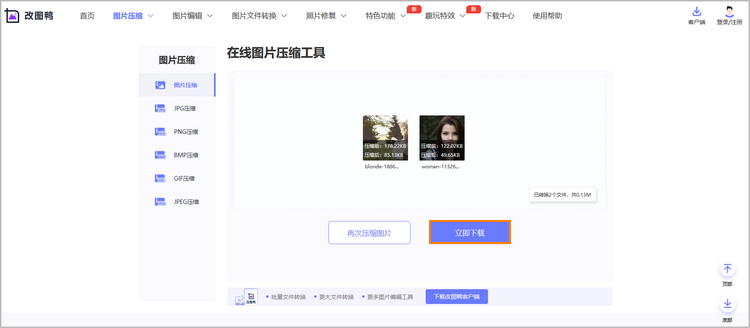
二、裁剪图片
1.进入改图鸭的功能页面,选择图片裁剪功能。
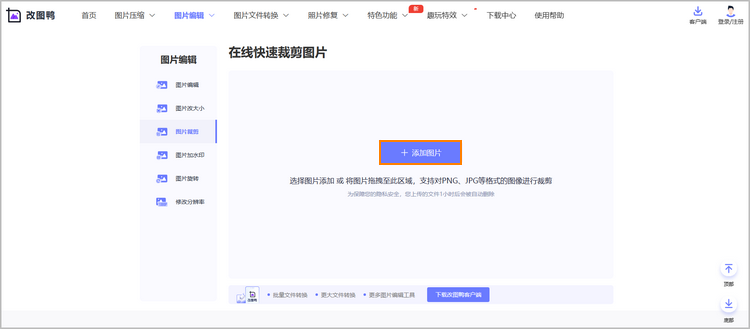
2.需要裁剪的图片上传好之后,在图片下方有相关的信息展示出来,裁剪图片的功能支持裁剪样式有多种,这里我们从随意裁剪、常用尺寸、考试/证件、指定尺寸这几项样式中确定其中一个裁剪样式。
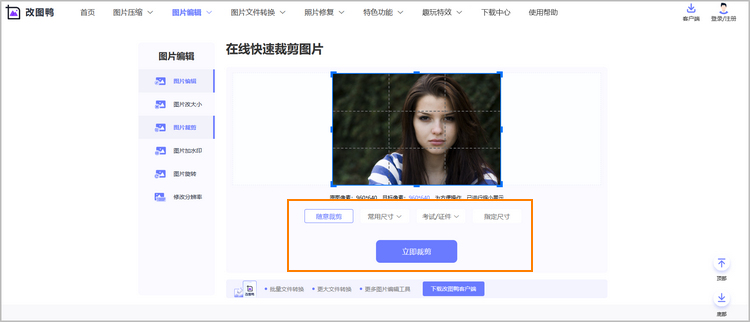
3.图片裁剪对应的参数确定好后,点击确认按钮开始处理图片,静待一会儿,裁剪好的图片就可以下载到电脑中了。
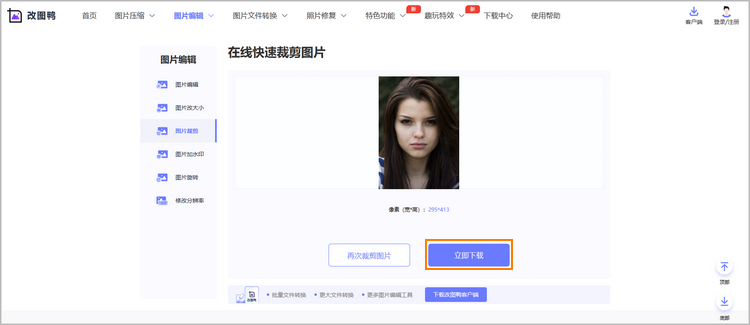
三、调整图像大小
1.打开改图鸭网站,选择图片编辑中的图片改大小功能。
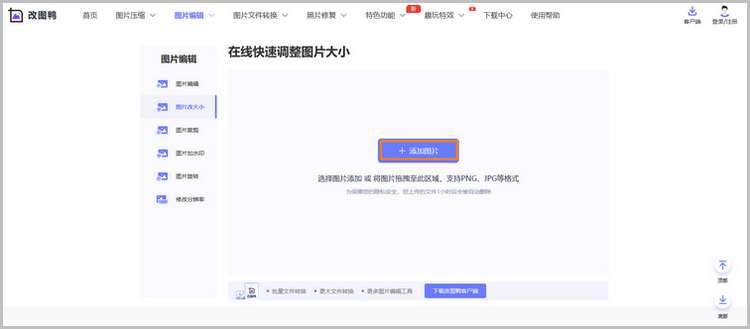
2.图片导入网站后,大家可从放大、缩小、自定义大小这几项参数中选择一个。图片的大小参数设置好后,点击立即修改按钮,等待片刻调整好大小的图像会自动上传到网页,这时大家可对处理好的图片进行下载或删除。
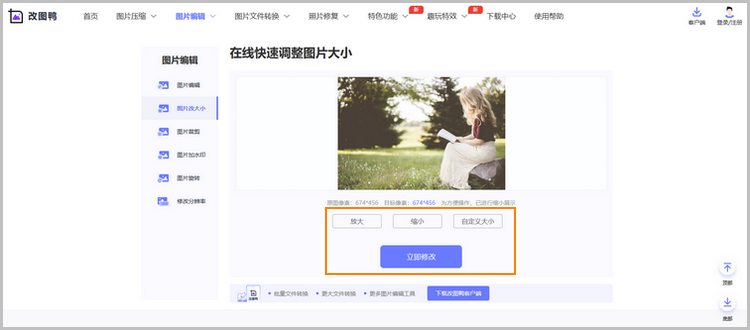
以上就是为大家分享处理图片的三种操作了,当我们处理图片有困难时,不妨借助改图鸭网站,使用相关的功能对图片进行处理。除了以上功能,改图鸭还支持不少功能,大家感兴趣的话,可以亲自动手操作试试。


